Порядок выполнения задания 1
1. В окне СУБД MS Access выберите объект Запросы и создание запроса в режиме конструктора.
2. В диалоговом окне «Добавление таблицы» выберите таблицу Сотрудники и нажмите кнопку Добавить, а затем кнопку Закрыть.
3. В окне «Запрос на выборку» (рисунок 15) в строке «Поле» выберите в выпадающих списках поля для добавления в запрос: Фамилия, Должность.
4. Установка флажка в отобранном столбце строки «Вывод на экран» позволяет выводить на экран нужные столбцы. В нашем случае необходимо установить флажок только для столбца Фамилия.
5. В строке «Условие отбора» для столбца Должность введите условие Like "инженер".
6. После завершения конструирования запроса сохраните его под именем Запрос 1.

Рисунок 15 – Окно «Запрос 1 на выборку»
7. Результатом выполнения запроса будет новая таблица (рисунок 16).

Рисунок 16 – Результат выполнения запроса 1
8. Для создания второго запроса откройте в режиме конструктора новое окно для запроса. Опишите запрос, как показано на рисунке 17. После завершения конструирования запроса сохраните его под именем Запрос 2. Просмотрите результат выполнения запроса в режиме таблицы: на экране будут выведены фамилии 9 сотрудников в алфавитном порядке.

Рисунок 17 – Окно «Запрос 2 на выборку»
9. Третий запрос необходимо подготовить сразу по двум связанным таблицам базы данных: Сотрудники и Сведения о сотрудниках. На этапе отбора таблиц с источниками данных следует добавить сразу несколько таблиц, данные из которых будут использоваться в запросе: таблицу Сотрудники и таблицу Сведения о сотрудниках.
10. Для создания третьего запроса откройте в режиме конструктора новое окно для запроса. Опишите запрос, как показано на рисунке 18. После завершения конструирования запроса сохраните его под именем Запрос 3. Просмотрите результат выполнения запроса в режиме таблицы: на экране будет выведена информация о двух сотрудниках: Ю.И. Леоновой и И.В. Шипиловой.

Рисунок 18 – Окно «Запрос 3 на выборку»
11. Четвертый запрос необходимо подготовить сразу по всем трем связанным таблицам базы данных: Сотрудники, Структураи Сведения о сотрудниках. На этапе отбора таблиц с источниками данных следует добавить сразу три таблицы, данные из которых будут использоваться в запросе.
12. Для создания четвертого запроса откройте в режиме конструктора новое окно для запроса. Опишите запрос, как показано на рисунке 19. После завершения конструирования запроса сохраните его под именем Запрос 4. Просмотрите результат выполнения запроса в режиме таблицы: на экране будет выведена информация о трех сотрудниках: Новикове, Кузнецове и Антонюк.
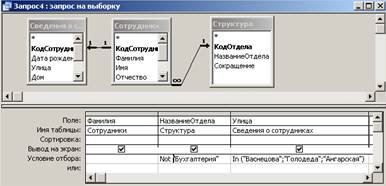
Рисунок 19 – Окно «Запрос 4 на выборку»
13. Для создания пятого запроса откройте в режиме конструктора новое окно для запроса. Опишите запрос, как показано на рисунке 20. После завершения конструирования запроса сохраните его под именем Запрос 5. Просмотрите результат выполнения запроса в режиме таблицы: на экране будет выведена информация об одном сотруднике – О.С. Степаненко.

Рисунок 20 – Окно «Запрос 5 на выборку»
Задание 2
Создайте параметрический запрос, который позволит просмотреть информацию о сотрудниках, работающих в определенном отделе. В запросе должны содержаться следующие поля: Фамилия сотрудника,Название отдела, Должность.
